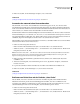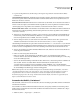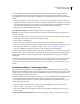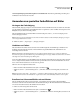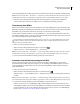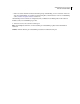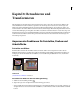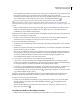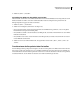Operation Manual
217
VERWENDEN VON PHOTOSHOP CS4
Farb- und Tonwertkorrekturen
Tonwertangleichung für gesamtes Bild ausgehend von Auswahlbereich Bewirkt eine gleichmäßige Verteilung über
die Bildebenen basierend auf der Auswahl.
Anwenden von speziellen Farbeffekten auf Bilder
Verringern der Farbsättigung
Mit dem Befehl „Sättigung verringern“ wird ein Farbbild in ein Graustufenbild konvertiert, der Farbmodus wird dabei
jedoch beibehalten. Jedem Pixel in einem RGB-Bild werden z. B. gleiche Rot-, Grün- und Blau-Werte zugewiesen. Der
Helligkeitswert jedes Pixels wird nicht geändert.
Mit diesem Befehl erzielen Sie denselben Effekt wie durch Festlegen des Wertes „-100“ für die Sättigung bei der
Farbton/Sättigung-Korrektur.
Hinweis: Wenn Sie mit einem Bild arbeiten, das mehrere Ebenen enthält, wird mit dem Befehl „Sättigung verringern“
nur die ausgewählte Ebene konvertiert.
❖ Wählen Sie „Bild“ > „Anpassungen“ > „Sättigung verringern“.
Umkehren von Farben
Mit der Umkehren-Korrektur werden die Farben in einem Bild umgekehrt. Die Umkehrung ist im Rahmen der
Erstellung einer Kantenmaske einsetzbar, mit deren Hilfe Sie ausgewählte Bildbereiche scharfzeichnen oder
anderweitig bearbeiten können.
Hinweis: Da Farbfilme als Hauptbestandteil eine orangefarbene Maske enthalten, lassen sich mit der Umkehren-
Korrektur keine präzisen positiven Bilder aus gescannten Farbnegativen erzeugen. Wählen Sie beim Scannen von Filmen
unbedingt die korrekten Einstellungen für Farbnegative.
Wenn Sie ein Bild umkehren, wird der Helligkeitswert jedes Pixels in den Kanälen in den entgegengesetzten Wert auf
der 256-stufigen Farbwerteskala konvertiert. Bei einem positiven Bild wird z. B. ein Pixel mit dem Wert 255 in den
Wert 0 und ein Pixel mit dem Wert 5 in den Wert 250 geändert.
Führen Sie einen der folgenden Schritte durch:
• Klicken Sie im Korrekturbedienfeld auf das Symbol „Umkehren“ .
• Wählen Sie „Ebene“ > „Neue Einstellungsebene“ > „Umkehren“. Klicken Sie im Dialogfeld „Neue Ebene“ auf
„OK“.
Hinweis: Sie können auch „Bild“ > „Korrekturen“ > „Umkehren“ wählen. Beachten Sie dabei jedoch, dass bei dieser
Methode direkte Korrekturen an der Bildebene vorgenommen werden, wodurch Bildinformationen verloren gehen.
Erstellen eines Schwarzweißbildes mit zwei Werten
Mit der Schwellenwertkorrektur werden Graustufen- oder Farbbilder in kontrastreiche Schwarzweiß-Bilder
konvertiert. Sie können einen bestimmten Wert als Schwellenwert festlegen. Alle Pixel, die heller als der Schwellenwert
sind, werden in Weiß konvertiert, alle dunkleren Pixel in Schwarz.
1 Führen Sie einen der folgenden Schritte durch:
• Klicken Sie im Korrekturbedienfeld auf das Symbol „Schwellenwert“ .
• Wählen Sie „Ebene“ > „Neue Einstellungsebene“ > „Schwellenwert“. Klicken Sie im Dialogfeld „Neue Ebene“ auf
„OK“.